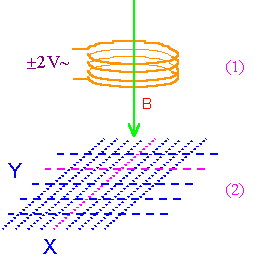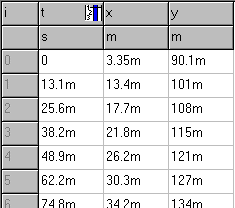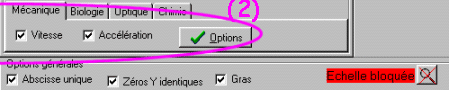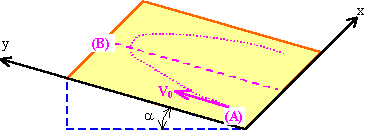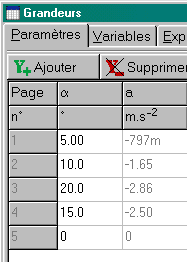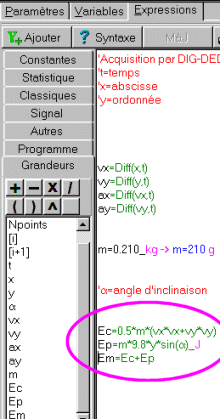Table à digitaliser DIGDEDOC:
mouvements à deux dimensions
![]()
I Objectifs
II Matériel et logiciels
III Acquisitions avec Regressi pour table Digdedoc
IV Exploitation dans Regressi
V Exemples: mouvements horizontaux
VI Exemples: plan incliné
VII Relation entre angle a et accélération:
détermination de l'accélération de la pesanteur g
VIII Étude énergétique
IX Numérisation d'une courbe
![]()
I Objectifs
|
 |
II Matériel et logiciels
A. Les logiciels d'acquisition; installation de 
| "Regressi pour Table Digdedoc |
| On peut également copier le programme "table.exe" sur le
disque dur, puis rajouter manuellement ce programme dans l'onglet
"Acquisition" des Options de Regressi. Attention: en cas
d'utilisation du fichier de configuration "ConfigRegressi.exe"
pour modifier ces Options, il faut passer par ce dernier, qui est
prioritaire (1). |
|
(1) menu Options/ onglet Acquisitions (2) cliquer sur le bouton +Ajouter acquisition (3) localiser et choisir le programme d'acquisition "Table.exe" |
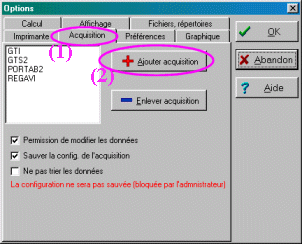 |
| Le logiciel "Digwin", beaucoup plus ancien, gère aussi les acquisitions avec cette table; il permet ensuite de transférer les données acquises vers Regressi pour les exploiter. |
B. Table à digitaliser: principe de fonctionnement
La surface à digitaliser
(1) comporte une trame croisée (plaque inductive) perpendiculairement de fils en X-Y (X horizontal, et Y inclinable d'un angle a selon la ligne de plus grande pente. Le mobile à coussin d'air comporte une bobine alimentée en courant alternatif (± 2 V à 50 kHz); sa présence (même immobile) sur la surface sensible détermine une f.é.m. d'induction à l'intersection de 2 fils: l'information est relevée par le logiciel sous forme de coordonnées (X-Y) du point correspondant.|
(1) bobine inductrice (palet)
(2) trame d'induit (table)
|
|
La surface sensible est de plus petites dimensions que le cadre inclinable dans lequel elle est enchâssée, ce qui permet au palet de sortir de cette surface avant de buter contre les bordures.
Le connecteur série est utilisé (en plus de la transmission des données vers le port Com) pour apporter à la table et au palet leur alimentation électrique.
|
(1) surface sensible (à numériser)(2) palet à coussin d'air (3) passe fil en caoutchouc(4) potence réglable pour l'inclinaison a(5) socle |
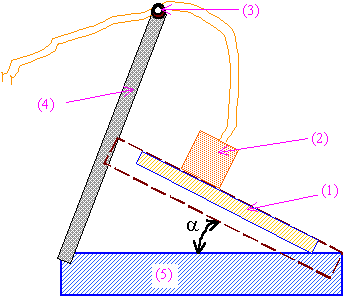 |
C. Mise en œuvre de l'ensemble

|
Le tuyau assurant le coussin d'air du palet renferme en même temps les deux conducteurs souples alimentant la bobine d'excitation; passer ce tuyau dans le passe fil en caoutchouc (clipsé en haut de la potence) et régler sa longueur de façon qu'elle gêne le moins possible le mouvement libre du palet.
|
|
|||
|
|
|
||
|
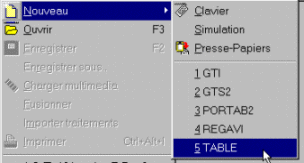 |
Le logiciel doit détecter la table, et l'indiquer en bas de la fenêtre. Si le palet se trouve sur la zone sensible, son image apparaît sous forme de curseur (1) sur l'écran, et les coordonnées du point courant s'affichent en bas (2).
En cas de non-détection, éteindre et rallumer la table, ou utiliser le bouton Reset de la table. Vérifier également que le modèle de palet fourni (en cas de réassortiment) est bien celui qui convient (variations en fonction du modèle de table et de son ancienneté).
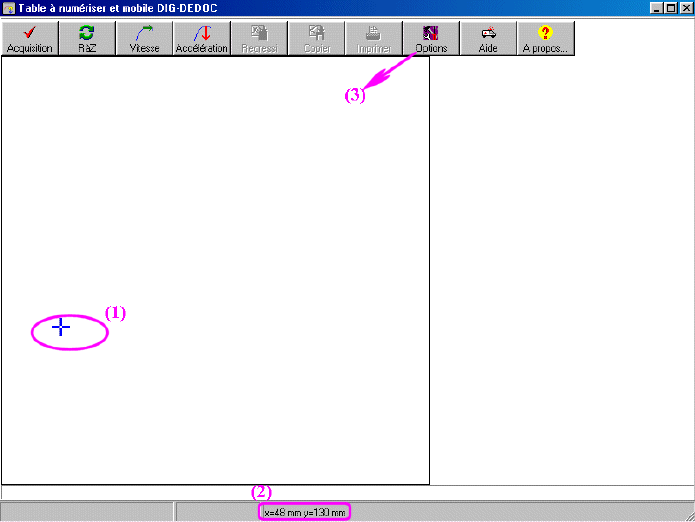
III Acquisitions avec Regressi pour table Digdedoc
A. Réglages
Lors de la 1è utilisation (ensuite, les paramètres choisis
restent mémorisés et deviennent donc ceux par défaut), cliquer sur le bouton (3)
"Options" ![]() pour:
pour:
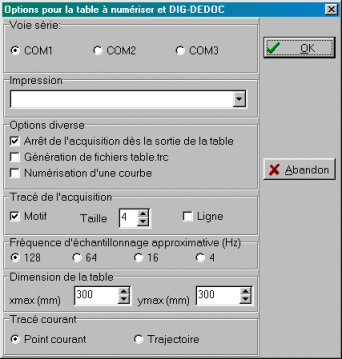 |
|
NB: le n° de port série (COM1-2-3) utilisé est détecté automatiquement au lancement du logiciel.
B. Acquisitions
| Positionner le palet en fonction de l'expérience choisie | |
| cliquer sur le bouton | |
| la courbe s'affiche au fur et à mesure sur l'écran (points ou/et ligne, selon options) | |
| pour stopper l'acquisition, cliquer sur |
Un premier traitement peut être réalisé directement sur
l'écran d'acquisition, ou de façon plus complète après transfert vers
Regressi. Pour annuler ou recommencer une nouvelle acquisition, remettre à
zéro avec ![]() .
.
C. Traitement immédiat dans l'écran d'acquisition
|
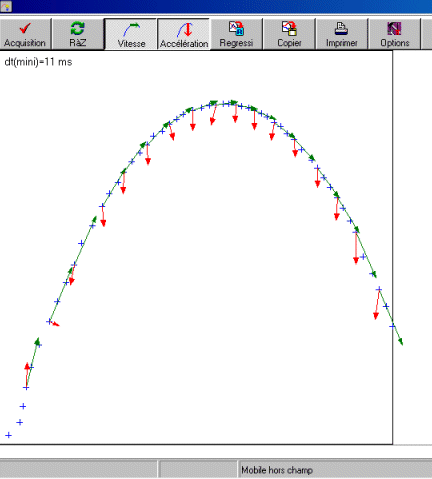
|
D. Transfert pour exploitation dans Regressi
| Cliquer sur |
IV Exploitation dans Regressi
A. Variables transférées
|
Ä
t, x et y
Dans la fenêtre "Grandeurs" (à
ouvrir avec
|
|
Dans la fenêtre 'Graphiques' (menu Fenêtre/graphe
Variables), vérifier qu'on a bien y= f(x),
sinon cliquer-D pour choisir 'Coordonnées' dans le menu contextuel, ou
cliquer-G sur l'icône correspondante ![]() pour choisir:
pour choisir:
| x en abscisses | |
| y en ordonnées (axe à gauche) |
Observer la régularité de la courbe obtenue: on peut éliminer éventuellement des points erronés:
| en opérant directement sur le graphe: cliquer-G sur le point
incriminé, qui apparaît alors grossi, et appuyer sur la touche 'Suppr'
(la visibilité des points sera facilitée en demandant dans la fenêtre
"Coordonnées" | |
| ou sur le tableau des valeurs: sélectionner la cellule ou la ligne
concernée(2) puis appuyer sur le bouton |
B. Remarques sur le dispositif d'acquisition
A ce stade, un certain nombre de questions peuvent déjà être posées aux élèves, pour les faire réfléchir sur l'outil d'acquisition et les principes de son fonctionnement:
| La vitesse initiale enregistrée est-elle nulle? Pourquoi? | |
| L'abscisse initiale est-elle nulle? Pourquoi? L'ordonnée? | |
| Que peut-on remarquer dans la progression des valeurs de x et de y? Expliquer pourquoi. | |
| De quoi dépend le nombre de valeurs acquises? Ce nombre est-il modifiable? Comment? |
C. Nature du mouvement
| En observant le tableau, comment peut-on montrer que le mouvement est accéléré? Uniforme? |
| Comment montrer que l'accélération est constante? Nulle? |
Conclure sur la nature du mouvement (type de loi horaire). Une première détermination de l'accélération (ou de la vitesse) peut alors être déduite du tableau, l'autre le sera ensuite de la modélisation (voir les exemples suivants).
V. Exemples: mouvements horizontaux
| Paramétrer les options |
A. Mouvement rectiligne uniforme
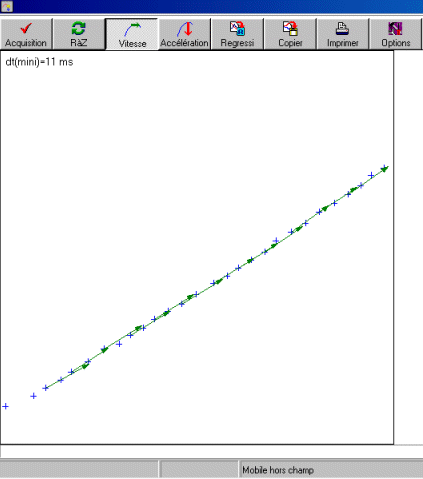 |
Lancer dans une direction quelconque le palet depuis le bord de la table.
|
B. Mouvement circulaire
| Attacher un fil inextensible entre le côté du palet et un point fixe ; lancer perpendiculairement au fil tendu. | |
| Transférer |
|
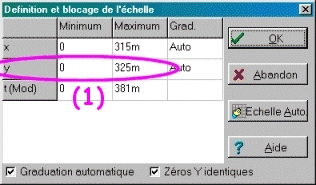 |
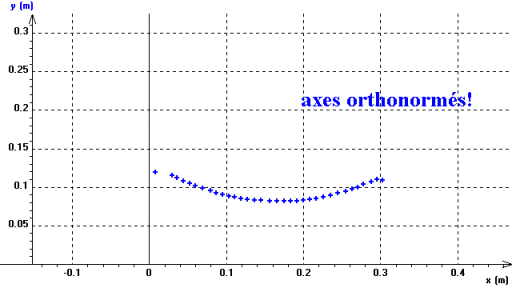
C. Tracé des vecteurs vitesse et accélération
Les options de tracé sont accessibles à condition d'enfoncer
le bouton ![]() dans la boîte "Coordonnées".
dans la boîte "Coordonnées".
| Cliquer-G (1) sur l'icône
|
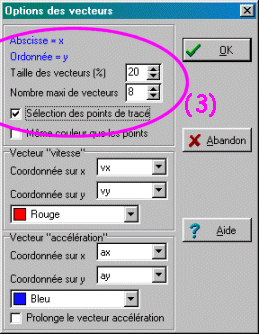
|
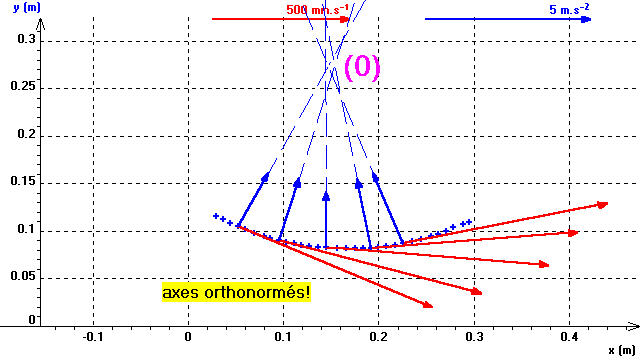
VI. Exemples: plan incliné
On peut produire par exemple un mouvement parabolique, ou un mouvement rectiligne uniformément varié, en fonction des conditions initiales:
A. Mouvement parabolique avec vitesse initiale V0
|
|
(A) mouvement parabolique avec vitesse initiale (B) mouvement rectiligne sans vitesse initiale |
| On peut visualiser directement les vecteurs vitesse et accélération avec
les boutons | |
| Transférer |
1. Graphique des variations de y(t); nettoyage des points
|
Cliquer-D pour choisir 'Coordonnées' dans le menu
contextuel, ou cliquer-G sur l'icône
|
Dans la fenêtre 'Graphiques'
, observer les variations de y(t) pour constater que la pente n'est pas constante. Des points erronés éventuels, en début ou fin d'acquisition, peuvent être supprimés directement dans le graphique (sélection par clic-G, puis frappe de la touche "Suppr"), ou après mise en sur brillance dans le tableau de valeurs ( puis touche "Suppr", ou clic-G sur icône
). Les 1ers points dans l'ordre chronologique doivent toujours être supprimés puisqu'ils correspondent au début du mouvement où le palet est encore tenu à la main (en cours de lancement), donc pas libre.
2. Calcul de l'accélération par modélisations des variations de y(t)
Cliquer-D pour choisir 'Modélisation' dans le menu
contextuel, ou cliquer-G sur l'icône correspondante ![]() ,
ou frapper touche F9: un volet supplémentaire s'ouvre alors dans la
partie gauche de la fenêtre graphique. Saisir dans la zone "Expression du
modèle" le type de fonction choisie; il peut être intéressant de ne pas
donner tout de suite aux élèves la bonne solution, mais de leur faire comparer
les modèles linéaire et parabolique:
,
ou frapper touche F9: un volet supplémentaire s'ouvre alors dans la
partie gauche de la fenêtre graphique. Saisir dans la zone "Expression du
modèle" le type de fonction choisie; il peut être intéressant de ne pas
donner tout de suite aux élèves la bonne solution, mais de leur faire comparer
les modèles linéaire et parabolique:
ou y=b'*t+c' et valider par l'icône de mise à jour |
|
N.B. L'ajustage est automatique dans le cas du modèle affine si ce choix a été coché dans l'onglet 'Modélisation' du menu 'Options'.
| Comparer les écarts relatifs (1) modèle/expérience indiqués dans chaque cas par le logiciel, et valider ainsi le choix du modèle parabolique par rapport au modèle linéaire... |
On peut utiliser en place de saisie manuelle des modèles prédéfinis(4) (accès par clic-G sur icône correspondante
): dans ce cas, le modèle proposé porte uniquement sur la première variable située sur l'axe de gauche. Demander au logiciel d'ajuster le modèle à la courbe expérimentale: cela lance le calcul et l'affichage de la valeur des paramètres figurant dans l'équation du modèle.
3. Relation avec l'accélération de la pesanteur
Dans l'exemple ci-dessus, l'angle d'inclinaison
a donné à la table (a= 10°) vérifie bien la formule:a= g* sin(
a) d'où: g= a/ sin(a)= 1.69/sin(10°)= 9.73 m.s-2.la légère sous-évaluation de cette constante peut s'expliquer éventuellement par la présence de petits frottements résiduels au contact palet/ table, ou aussi par les légères forces de rappel que le tuyau flexible en caoutchouc exerce.
4. Calcul de la vitesse (dérivée)
Les nouvelles variables (au sens de Regressi, en réalité elles-mêmes
fonctions d'autres variables) se créent directement dans la fenêtre "Grandeurs" | Les nouvelles variables peuvent aussi se créer dans la fenêtre "Grandeurs",
onglet "Expressions", à la suite des commentaires
importés de l'acquisition: | |
Dans l'onglet "Expressions", saisir avec la syntaxe(5) de Regressi:
vy=diff(y, t)
Dans la fenêtre "Graphiques", faire afficher le graphe des variations de vy(t): cliquer-G sur l'icône
, et ajouter une 2è ordonnée vy, à droite (car échelle différente!), puis valider. Remarquer que cette fois-ci la représentation graphique est rectiligne.
5. Modélisation de la vitesse vy
Revenir à la modélisation dans la fenêtre "Graphiques". Saisir dans la zone "Expression du modèle" le type de fonction choisie sous la forme:
vy=a'*t+v0
et valider par l'icône de mise à jour ![]() .
On obtient une nouvelle détermination expérimentale de l'accélération a'
très proche de la précédente a.
.
On obtient une nouvelle détermination expérimentale de l'accélération a'
très proche de la précédente a.
B. Mouvement rectiligne sans vitesse initiale
| Choisir une inclinaison de la table et noter l'angle a correspondant | |
| Paramétrer les options de façon que l'acquisition soit stoppée à la sortie de la zone sensible (pour éviter d'enregistrer les rebonds) | |
| Lâcher le palet sans vitesse initiale du haut du plan incliné |
| Cliquer sur |
Ä
t, x et yen conservant la trace de la valeur de
a (voir plus loin) par exemple sous forme de commentaire de page dans la barre de saisie en haut de la fenêtre.1. Exploitation et modélisation
Après affichage de x(t) et y(t) comme précédemment, modéliser y(t) pour remonter à l'accélération a, de valeur propre à celle utilisée pour
a.2. Détermination éventuelle de l'accélération de la pesanteur
Avec plusieurs pages d'acquisition, correspondant à différentes valeurs d'inclinaison
a, on pourra déterminer une valeur moyenne de l'accélération de la pesanteur g dans la fenêtre du "Graphe des paramètres": voir paragraphe suivant détaillé.VII. Relation entre l'angle a d'inclinaison et l'accélération a: détermination de l'accélération de la pesanteur g
A. Principe
Pour pouvoir étudier facilement cette relation il suffit d'ajouter au même fichier précédent, d'autres pages acquises chacune pour une nouvelle valeur de l'angle a : on obtiendra alors un couple de valeurs (a, a) par page, et on les regroupera dans le "Graphe des paramètres" pour modéliser la relation a =f(a ), et montrer par exemple que celle-ci n'est pas linéaire.
B. Acquisition
| Revenir au logiciel d'acquisition, soit par la combinaison de touches "Alt+Tab",
soit en cliquant sur une des deux icônes "Acquisition en tâche de
fond" | |
| Choisir une nouvelle inclinaison du banc, préparer le mobile, et réaliser l'acquisition. |
C. Transfert dans une nouvelle page
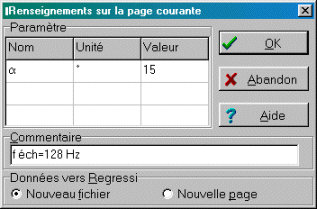 |
Procéder comme précédemment avec Attention à l'unité d'angle: fenêtre "Grandeurs" onglet "Expressions", cliquer sur le bouton |
D. Modélisation des pages successives
Il suffit en faisant défiler les pages successives (clic sur flèche de
défilement ![]()
![]()
![]()
![]() sous la barre de menus, ou menu "Pages/Suivante" (Page/ Précédente),
ou raccourci F8/ F7) de cliquer à chaque fois sur le bouton "Ajuster"
puisque le modèle est toujours le même.
sous la barre de menus, ou menu "Pages/Suivante" (Page/ Précédente),
ou raccourci F8/ F7) de cliquer à chaque fois sur le bouton "Ajuster"
puisque le modèle est toujours le même.
Utiliser le bouton ![]() pour superposer ensuite toutes les
pages traitées, et éventuellement
pour superposer ensuite toutes les
pages traitées, et éventuellement ![]() pour faire afficher
automatiquement à côté de chaque courbe la valeur du paramètre d'angle
correspondant. Faire afficher l'équation du modèle avec
pour faire afficher
automatiquement à côté de chaque courbe la valeur du paramètre d'angle
correspondant. Faire afficher l'équation du modèle avec ![]() ,
ou clic-D/ Titre.
,
ou clic-D/ Titre.
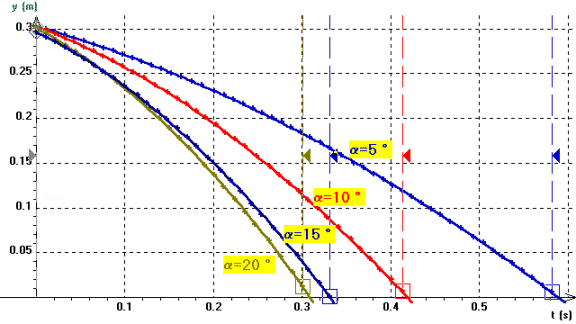
E. Graphique des paramètres de la modélisation
 |
a = g*sin(a ) |
|
Le coefficient g calculé ainsi représentera une valeur expérimentale du coefficient de gravitation. Une valeur légèrement inférieure à 9.81 (comme c'est le cas ci-dessous) peut s'expliquer par la présence de frottements résiduels au contact palet/ table (ou par les forces de rappel du tuyau flexible).
| Clic-D/ Identifier les points pour faire apparaître à côté de chaque point sa signification (valeur du paramètre a) | |
| Il et possible de désactiver un point (cas d'une acquisition mauvaise qui fausse la modélisation) en double-cliquant dessus: il apparaît alors en grisé; un nouveau double-clic le fait réapparaître. |
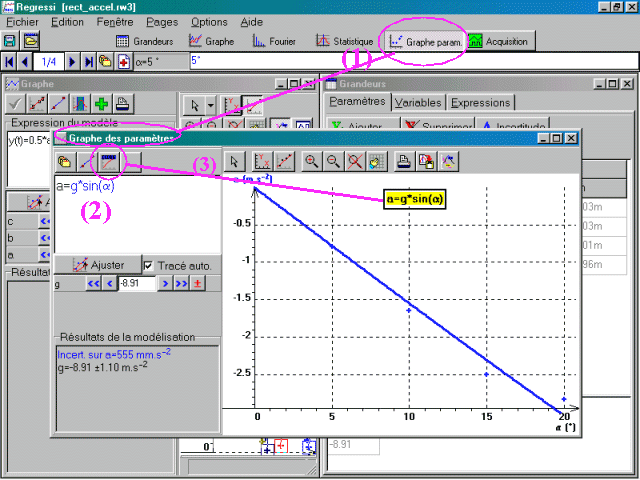
Cliquer (3) sur l'icône ![]() pour
titrer le graphique avec l'équation du modèle.
pour
titrer le graphique avec l'équation du modèle.
VIII. Étude énergétique
Les paramètres expérimentaux (tels que la masse du palet, c'est-à-dire des constantes) se créent comme précédemment dans la fenêtre "Grandeurs" (onglet "Expressions"). Commencer par saisir la valeur de la masse du mobile, avec son unité:
m=0.210_kg (7)
et valider de la façon habituelle (![]() ,
ou F2, etc.). La masse devient ainsi un paramètre global, réutilisable
dans des formules littérales avec l'unité S.I., à n'importe quelle page du
fichier Regressi ouvert.
,
ou F2, etc.). La masse devient ainsi un paramètre global, réutilisable
dans des formules littérales avec l'unité S.I., à n'importe quelle page du
fichier Regressi ouvert.
On peut aussi utiliser le bouton ![]() dans l'onglet
"Variables", et choisir "Paramètre expérimental"
dans la boîte qui s'ouvre.
dans l'onglet
"Variables", et choisir "Paramètre expérimental"
dans la boîte qui s'ouvre.
A. Énergie cinétique
Puis pour les énergies qui y font appel, saisir sur une nouvelle ligne (saut de ligne par touche "Entrée") du "mémo":
Ec=½*m*(vx*vx+vy*vy)
Après validation, la variable correspondante remplit une nouvelle colonne dans l'onglet "Variables".
B. Énergie potentielleCelle-ci n'est définie qu'à une constante près, dépendant du niveau choisi comme référence. Si on choisit par exemple celui situé en bas du plan incliné, saisir sur une nouvelle ligne du "mémo": Ep=m*9.81*y*sin( a)_J (8)et mettre à jour. L'unité de g = 9.81 m/s² étant inconnue du logiciel, on peut aussi passer dans l'onglet "Incertitudes/Unités" pour indiquer manuellement l'unité de Ep; à moins d'avoir déclaré initialement g comme paramètre global avec son unité (comme on l'a fait plus haut pour m). C. Énergie mécaniqueRentrer alors: Em=Ep+Ec pour créer la variable d'énergie mécanique. Observer
dans l'onglet "Variables" de |
|
D. Visualisation graphique
Passer dans la Fenêtre "Graphiques" et demander
dans la boîte "Coordonnées" ou ![]() l'affichage d'ordonnées supplémentaires pour Ep
l'affichage d'ordonnées supplémentaires pour Ep
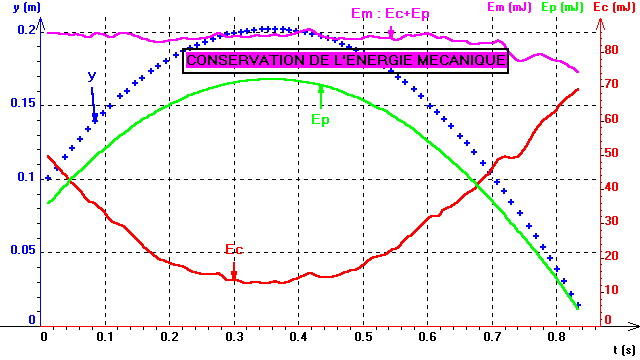
ou y sur l'axe de gauche. On voit alors très bien l'effet de "vase communiquant" d'énergie entre les formes potentielle et cinétique au cours du mouvement. L'énergie mécanique reste bien constante, sauf en fin de mouvement (rappel plus important du flexible en bord de table?).
IX. Numérisation d'une courbe
Le stylet livré avec la table Digdedoc permet de numériser une courbe figurant sur un support papier: carte routière, ancienne chronophotographie, dessin, etc. Il comporte à cet effet un petit doigt latéral destiné à cliquer des points choisis.
|
(1) tige à cliquer |

|
|
| Brancher le stylet puis mettre sous tension la table | |
| Lancer le module d'acquisition avec |
A. Numérisation sans attention à la variable temporelle
| Dans les "options" | |
| Débuter l'acquisition avec |
| Suivre avec le stylet le contour à numériser (courbe, graphisme quelconque, lettres, etc.) sans jamais cliquer sur le stylet: celui-ci est utilisé alors de la même façon que le palet, avec la fréquence d'échantillonnage qui figure dans la boite d'Options | |
| Terminer en sortant de la zone sensible, ou avec |
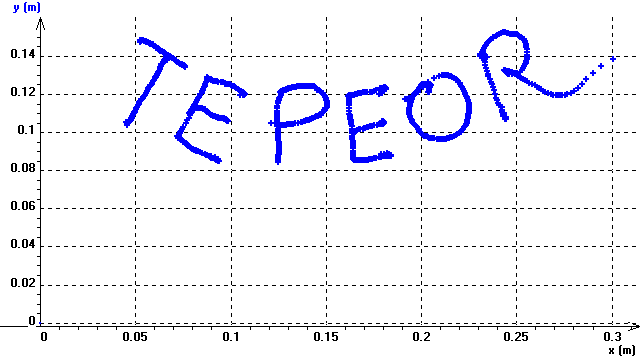
B. Numérisation avec incrémentation contrôlée du temps
Ici c'est chaque
clic sur la barre du stylet qui déclenche une acquisition, avec incrémentation de 1 en 1 fois la durée de base dt indiquée préalablement; la valeur exacte des variables d'espace (x et y) dépendra de celles rentrées lors de l'étalonnage:1. Réglage de la période d'échantillonnage manuelle
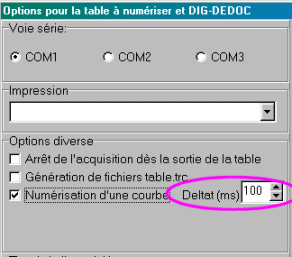 |
Dans les "options"
|
2. Réglage de l'échelle
Ce réglage par étalonnage est destiné à prévenir des décalages éventuels dans le positionnement de la surface sensible; il est opéré à partir du positionnement de trois points connus: point 1, point 2, point 3:
|
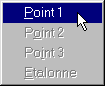 |

|
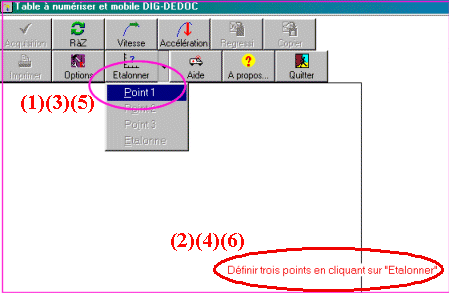 |
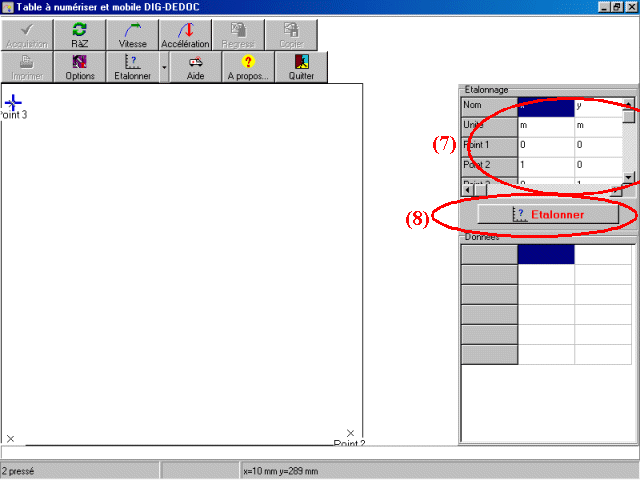
3. Acquisition proprement dite
| Lancer l'acquisition avec | |
| Parcourir la courbe avec le stylet en cliquant sa barre sur chaque point à numériser: le clic provoque automatiquement sur la variable temporelle l'incrémentation saisie dans la boite d'Options | |
| Stopper l'acquisition avec |
C. Autres méthodes de numérisation (rappel)
On arrive au même résultat avec Regavi (=Regressi multimédia), en pointant avec la souris:
|
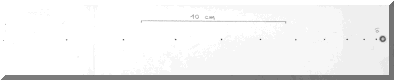
réalisés à partir de l'ancienne chronophotographie. Voir à ce sujet le chapitre 27: "Cinématique avec Regressi multimédia".
Cliquer ici pour ouvrir la documentation complète de Regressi
retour sommaire chapitre en cours
![]()
(1) Sous peine de ne pouvoir sauver la nouvelle configuration (voir message d'avertissement en rouge en bas de la boite de dialogue).
(2) ce que fait automatiquement le programme lors d'un clic-G sur un point du graphique.
(3) La simple frappe de cette touche effectue un saut de ligne, comme dans un traitement de texte.
(4) accessibles seulement si ce choix a été coché dans l'onglet 'Modélisation' du menu 'Options'.
(5) Consulter l'aide sur la syntaxe avec l'icône(6) pour obtenir de bons résultats avec la modélisation, il faut utiliser des valeurs de a les plus élevées possibles, afin de sortir de la zone où sin(a) et a sont proportionnels.
(7) le trait de soulignement annonce au logiciel l'unité de la constante m.
(8) le trait de soulignement annonce au logiciel l'unité de l'énergie potentielle.